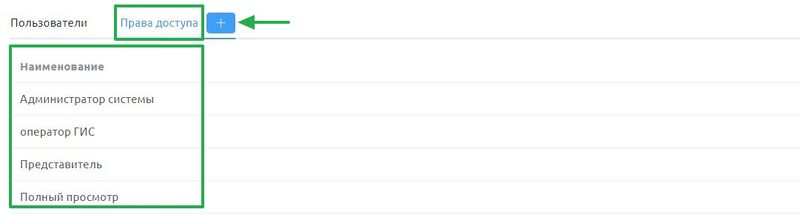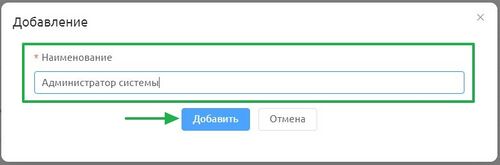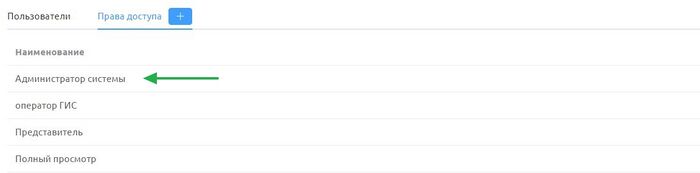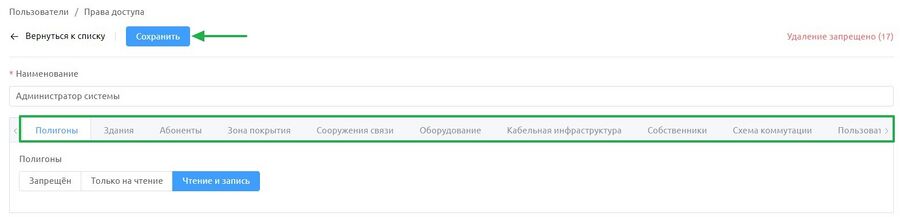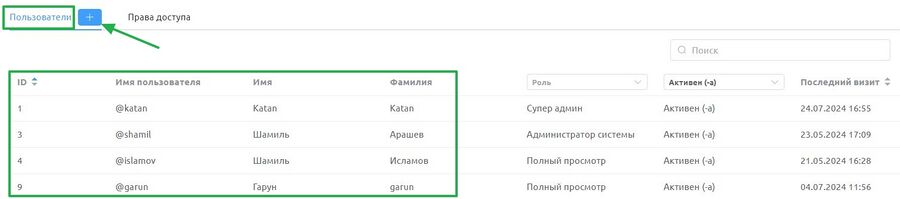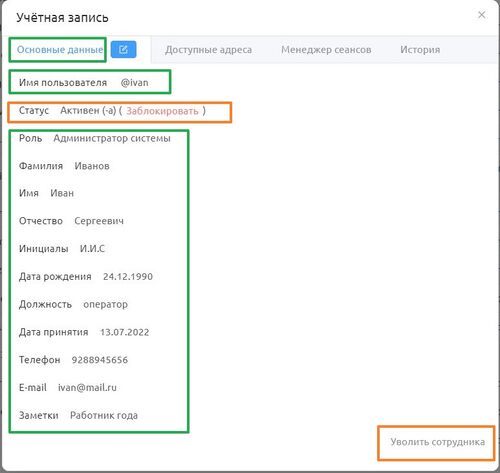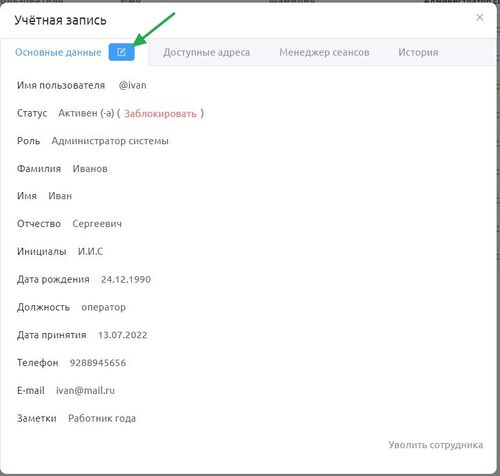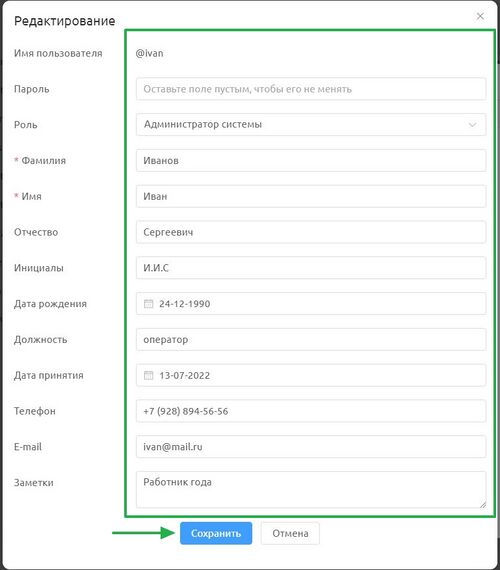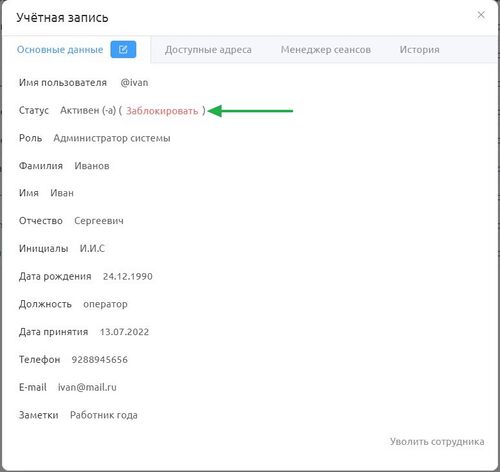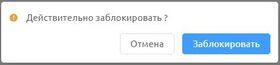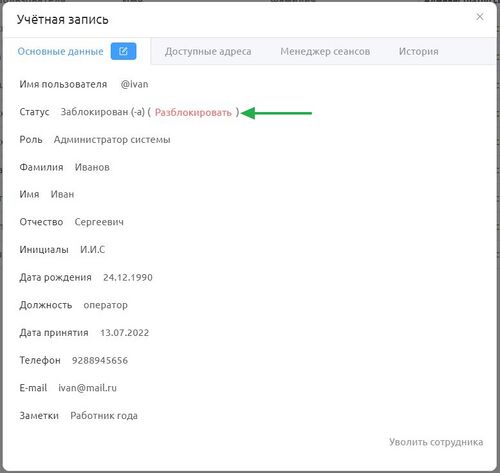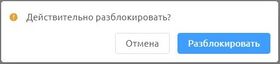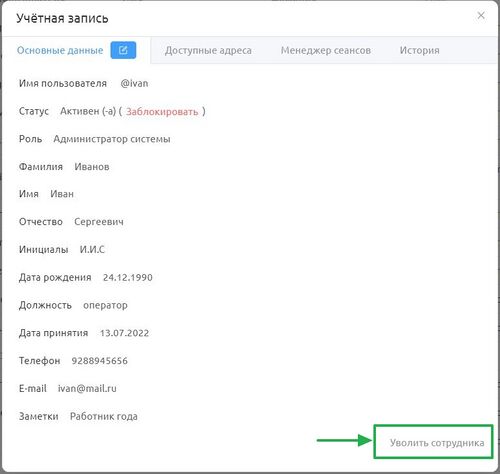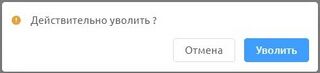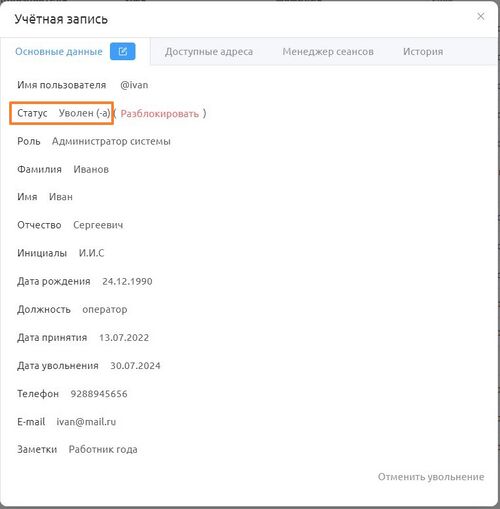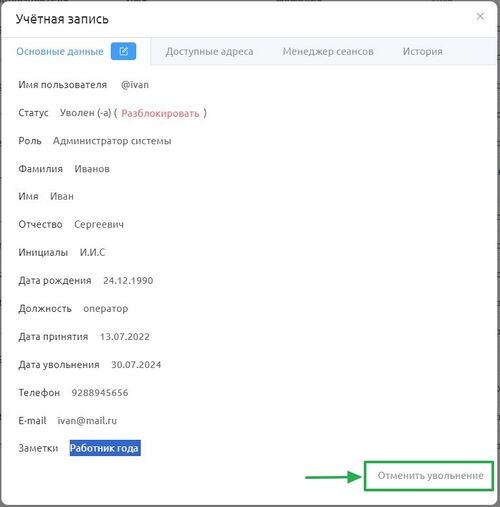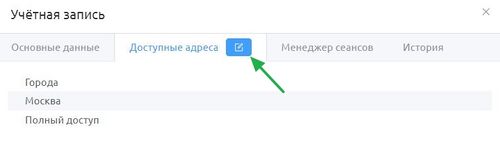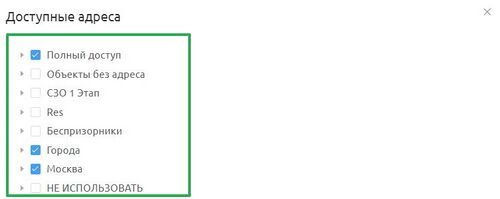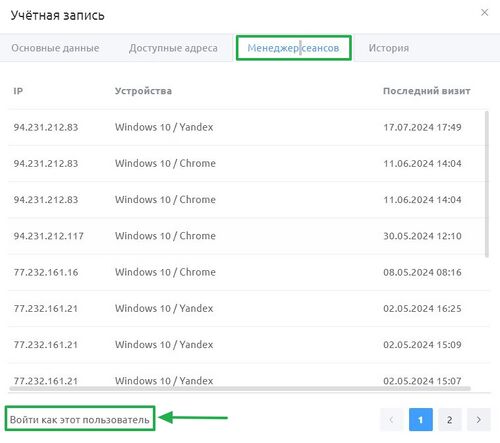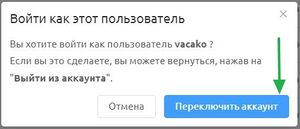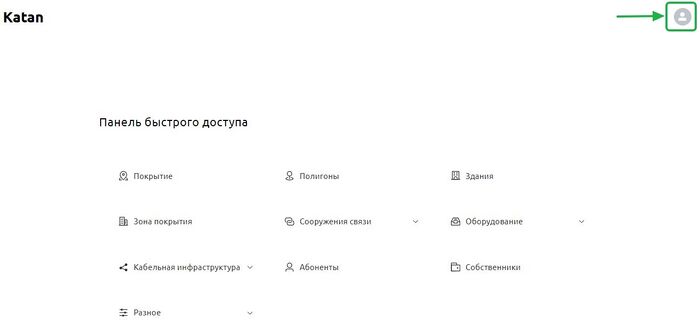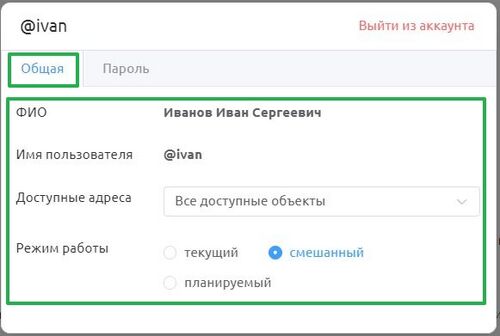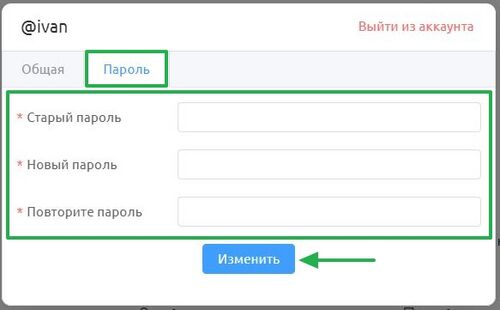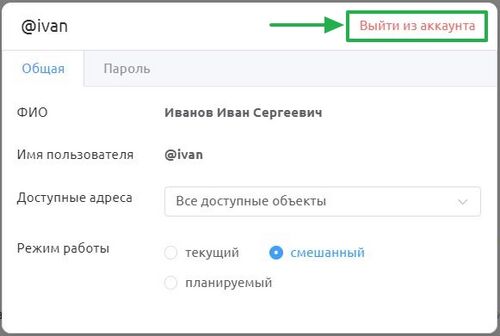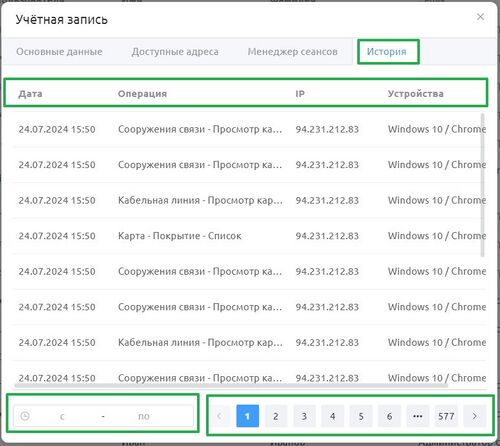Пользователи: различия между версиями
Wikiroot (обсуждение | вклад) |
Wikiroot (обсуждение | вклад) |
||
| Строка 393: | Строка 393: | ||
#Нажмите кнопку "'''Редактировать'''" | #Нажмите кнопку "'''Редактировать'''" | ||
[[Файл: | [[Файл:pl20.JPG|500px|]] | ||
*Откроется модальное окно с возможностью выбора адресных единиц. | *Откроется модальное окно с возможностью выбора адресных единиц. | ||
[[Файл: | [[Файл:pl21.JPG|500px|]] | ||
| Строка 413: | Строка 413: | ||
#Нажмите кнопку "'''Войти как пользователь'''" | #Нажмите кнопку "'''Войти как пользователь'''" | ||
[[Файл: | [[Файл:pl22.JPG|500px|]] | ||
При нажатии кнопки "'''Войти как пользователь'''" открывается модальное окно с предупреждением. | При нажатии кнопки "'''Войти как пользователь'''" открывается модальное окно с предупреждением. | ||
[[Файл: | [[Файл:pl23.JPG|300px|]] | ||
| Строка 424: | Строка 424: | ||
**Откроется панель быстрого доступа где мы переходим личный кабинет пользователя. | **Откроется панель быстрого доступа где мы переходим личный кабинет пользователя. | ||
[[Файл: | [[Файл:pl24.JPG|700px|]] | ||
| Строка 437: | Строка 437: | ||
**"'''Планируемый'''" — отображает запланированные инфраструктурно-технические коммуникации и сети, представляя информацию о будущих планах развития. | **"'''Планируемый'''" — отображает запланированные инфраструктурно-технические коммуникации и сети, представляя информацию о будущих планах развития. | ||
[[Файл: | [[Файл:pl25.JPG|500px|]] | ||
| Строка 446: | Строка 446: | ||
***"'''Повторите пароль'''" — текстовое поля для ввода повторения нового пароля. | ***"'''Повторите пароль'''" — текстовое поля для ввода повторения нового пароля. | ||
[[Файл: | [[Файл:pl26.JPG|500px|]] | ||
*Нажать на кнопку "'''Выйти из аккаунта'''" — выйти из текущего личного кабинета пользователя в профиль пользователя администратора системы. | *Нажать на кнопку "'''Выйти из аккаунта'''" — выйти из текущего личного кабинета пользователя в профиль пользователя администратора системы. | ||
[[Файл: | [[Файл:pl27.JPG|500px|]] | ||
| Строка 462: | Строка 462: | ||
**'''Поисковая строка по дате''' — расположена в левом нижнем углу для быстрого поиска периода действий по дате. | **'''Поисковая строка по дате''' — расположена в левом нижнем углу для быстрого поиска периода действий по дате. | ||
[[Файл: | [[Файл:pl28.JPG|500px|]] | ||
Версия от 13:55, 24 июля 2024
Описание подраздела
Подраздел - "Пользователи" предназначен для добавления и управления учетными записями пользователей.
- Администраторы могут выполнять следующие действия:
- Создавать новых пользователей.
- Создавать прав доступа ролей и назначать их определенным пользователям для контроля их возможностей и действий в системе.
В подразделе "Пользователи" представлен список пользователей, а также доступны:
- Вкладки подраздела "Пользователи"
- Вкладка "Пользователи" — добавить нового пользователя в систему.
- Вкладка "Права доступа" — создание и управление прав доступа ролями.
- Фильтры и поисковая строка
- Поисковая строка — расположена в правом верхнем углу для быстрого поиска конкретных пользователей по ключевым словам.
- Фильтр по ролям — выпадающий список ролей прав доступа.
- Фильтр по статусам:
- Активен(а)
- Заблокирован(а)
- Уволен(а)
Создание ролей прав доступа
Во вкладке "Права доступа" представлен список прав доступа ролей.
- Для создания роли выполните следующие шаги:
- Перейдите во вкладку "Права доступа"
- Нажмите кнопку " +"
- Откроется модальное окно с полем "Наименование"
- Наименование — текстовое поле для указания названия роли.
- Нажмите кнопку "Добавить", чтобы сохранить новую роль.
Настройка прав доступа
Для настройки прав доступа выберите созданную роль во вкладке "Права доступа".
- Откроется окно с настройками прав доступа, где расположены вкладки, каждая из которых представляет определенный раздел программы, где можно детально настроить возможности права доступа для роли.
Для управления доступом к различным элементам на карте предусмотрены вкладки со следующими радиокнопками:
- Вкладка "Полигон".
- Полигон
- Запрещен
- Только на чтение
- Чтение и запись
- Полигон
- Вкладка "Здания"
- Здания
- Запрещен
- Только на чтение
- Чтение и запись
- Абоненты
- Запрещен
- Только на чтение
- Чтение и запись
- Зона покрытия
- Запрещен
- Только на чтение
- Сооружения связи
- Запрещен
- Только на чтение
- Чтение и запись
- Групповые действия
- Запрещен
- Доступен
- Экспорт
- Запрещен
- Доступен
- Оборудование
- Запрещен
- Только на чтение
- Чтение и запись
- Групповые действия
- Запрещен
- Доступен
- Экспорт
- Запрещен
- Доступен
- Кабельная линия
- Запрещен
- Только на чтение
- Чтение и запись
- Делители/Уплотнители
- Запрещен
- Только на чтение
- Чтение и запись
- Кабельные каналы
- Запрещен
- Только на чтение
- Чтение и запись
- Экспорт
- Запрещен
- Доступен
- Кроссы/ODF
- Запрещен
- Только на чтение
- Чтение и запись
- "Собственники"
- Запрещен
- Только на чтение
- Чтение и запись
- "Схема коммутации"
- Запрещен
- Только на чтение
- Чтение и запись
- Здания
- Вкладка "Пользователи"
- "Пользователи"
- Запрещен
- Только на чтение
- Чтение и запись
- "Роли пользователей"
- Запрещен
- Только на чтение
- Чтение и запись
- "Переключение аккаунта"
- Запрещен
- Доступен
- "Надписи на карте"
- Запрещен
- Доступен
- "Пользователи"
- Вкладка "Разное"
- Адресные единицы
- Запрещен
- Только на чтение
- Чтение и запись
- История
- Запрещен
- Только на чтение
- Общие
- Запрещен
- Только на чтение
- Чтение и запись
- Типы оборудования
- Запрещен
- Только на чтение
- Чтение и запись
- Дополнительные поля
- Запрещен
- Только на чтение
- Чтение и запись
- Кабельные линии
- Запрещен
- Только на чтение
- Чтение и запись
- Прикрепленные файлы
- Запрещен
- Только на чтение
- Типы зоны покрытия
- Запрещен
- Только на чтение
- Чтение и запись
- Значки на карте
- Запрещен
- Только на чтение
- Чтение и запись
- Метки для объектов
- Запрещен
- Только на чтение
- Чтение и запись
- Типы сооружений
- Запрещен
- Только на чтение
- Чтение и запись
- Адресные единицы
- Нажмите кнопку "Сохранить", чтоб присвоить права доступа к роли.
Добавить пользователя
Во вкладке "Пользователи" представлен список пользователей в системе.
- Для добавления нового пользователя, выполните следующие шаги:
- Перейдите во вкладку "Пользователи".
- Нажмите кнопку " +".
- Откроется карточка пользователя, где необходимо заполнить следующие поля:
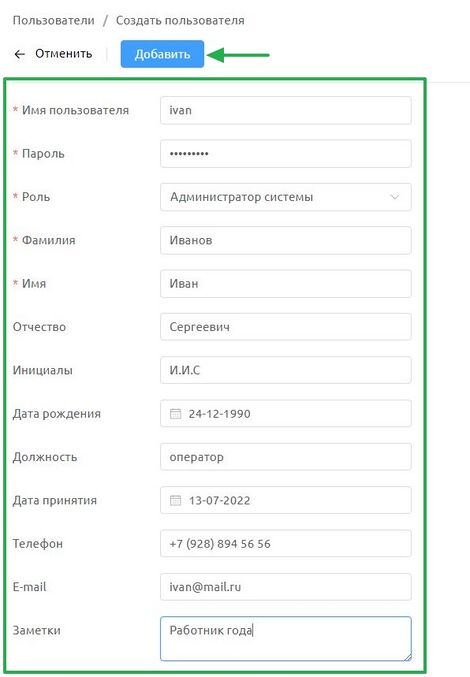
- Имя пользователя — текстовое поле для указания логина (регистрозависимый).
- Пароль — поле для ввода пароля (регистрозависимый).
- Роль — выпадающий список для выбора ролей.
- Фамилия — текстовое поле для указания фамилии пользователя.
- Имя — текстовое поле для указания имени пользователя.
- Отчество — текстовое поле для указания отчества пользователя.
- Инициалы — текстовое поле для указания ФИО.
- Дата рождения — поле для ввода даты. (ДД.ММ.ГГГГ)
- Должность — текстовое поле для указания должности.
- Дата принятия — поле для ввода даты. (ДД.ММ.ГГГГ)
- Телефон — текстовое поле для указания номера телефона пользователя.
- E-mail — текстовое поле для указания почты пользователя.
- Заметки — расширенное текстовое поле для дополнительной информации.
Нажмите кнопку "Добавить", чтобы сохранить пользователя в системе.
Карточка пользователя
В подразделе "Пользователи" представлен список пользователей в системе.
- Выберите из списка пользователя:
- Откроется модальное окно в которой присутствуют:
1. Вкладка "Основные данные".
2. Вкладка "Доступные адреса".
3. Вкладка "Менеджер сеансов".
4. Вкладка "История".
Описание вкладок карточки пользователя
1.Вкладка "Основные данные" — отображает регистрационные данные пользователя, а так же:
- Редактировать учетную запись — внести изменения в учетную запись.
- Заблокировать учетную запись — для временной блокировки доступа пользователя к системе.
- Уволить сотрудника — для окончательного прекращения работы пользователя.
Редактирование
Для редактирования выберите из списка пользователя.
- Откроется модальное окно карточки пользователя.
- Для редактирования учетную запись пользователя, необходимо:
- Нажать на кнопку "Редактировать".
- Для редактирования учетную запись пользователя, необходимо:
- Откроется модальное окно регистрационных данных учетной записи пользователя.
После внесения изменений нажмите кнопку "Сохранить".
Блокировка/разблокировка пользователя
Для блокировки учетной запись пользователя, необходимо:
- Нажать на кнопку "Заблокировать".
- Откроется модальное окно с предупреждением.
Нажмите кнопку "Заблокировать" для блокировки пользователя в системе.
Для разблокировки учетной записи пользователя, необходимо:
- Нажать на кнопку "Разблокировать".
- Откроется модальное окно с предупреждением.
Нажать на кнопку "Разблокировать" чтоб разблокировать ранее блокированного пользователя.
Уволить сотрудника
Для увольнения сотрудника в системе, необходимо:
- Нажать на кнопку "Уволить сотрудника"
- Откроется модальное окно с предупреждением.
- Выберите действие "Отмена" или "Уволить".
- Отмена — нажмите на кнопку "Отмена", чтобы закрыть окно без выполнения увольнения.
- Уволить — если вы уверены, что хотите уволить пользователя, нажмите на кнопку "Уволить".
- В случае увольнения пользователя, пользователь блокируется и приобретает статус уволенного.
В вкладке "Основные данные" мы можем видеть статус сотрудника после увольнения.
Для восстановления уволенного сотрудника:
- Нажать на кнопку "Отменить увольнение"
2. Вкладка " Доступные адреса"
- В данной вкладке можно добавить доступ к адресным единицам, которые мы ранее создали в подразделе "Адресные единицы". Адресные единицы добавленные пользователю в этой вкладке будут отображаться при входе в раздел "Покрытие".
Для добавления адресных единиц выполните следующие шаги:
- Перейдите во вкладку " Доступные адреса"
- Нажмите кнопку "Редактировать"
- Откроется модальное окно с возможностью выбора адресных единиц.
3. Вкладка " Менеджер сеансов"
- В данной вкладке можно просматривать историю сеансов по следующим категориям:
- IP — IP-адрес пользователя, с которого выполнен вход в систему.
- Устройство — устройство, с которого выполнен вход в систему.
- Последний визит — дата и время последнего входа в систему.
- Кнопка "Войти как пользователь" — используется администратором системы для входа через выбранную учетную запись.
- Переключение на выбранного пользователя:
- Нажмите кнопку "Войти как пользователь"
При нажатии кнопки "Войти как пользователь" открывается модальное окно с предупреждением.
- Нажимаем кнопку "Переключить аккаунт"
- Откроется панель быстрого доступа где мы переходим личный кабинет пользователя.
При нажатии на иконку личного кабинета откроется модальное окно личного кабинета пользователя.
- Вкладка "Общая":
- "ФИО" — неизменяемое поле, регистрационные данные.
- "Имя пользователя" — неизменяемое поле, регистрационные данные.
- "Доступные адреса" — выпадающий список для назначения доступа адресных единиц.
- Фильтр режима работы :
- "Текущий" — отображает текущий режим работы системы, показывая фактические инфраструктурно-технические коммуникации и сети.
- "Смешанный" — отображает как "текущий", так и "планируемый" режимы работы системы.
- "Планируемый" — отображает запланированные инфраструктурно-технические коммуникации и сети, представляя информацию о будущих планах развития.
- Вкладка "Общая":
- Предназначена для смены пароля пользователя:
- "Старый пароль" — текстовое поля для ввода старого пароля.
- "Новый пароль" — текстовое поля для ввода нового пароля.
- "Повторите пароль" — текстовое поля для ввода повторения нового пароля.
- Предназначена для смены пароля пользователя:
- Нажать на кнопку "Выйти из аккаунта" — выйти из текущего личного кабинета пользователя в профиль пользователя администратора системы.
4. Вкладка " История"
- В данной вкладке можно просматривать историю действий пользователем в системе по заголовкам столбца:
- Дата: — дата входа пользователя в систему.
- Операция — тип раздела, в который заходил пользователь в системе.
- IP - IP-адрес пользователя, с которого выполнен вход в систему.
- Устройство: — устройство, с которого выполнен вход в систему.
- Поисковая строка по дате — расположена в левом нижнем углу для быстрого поиска периода действий по дате.